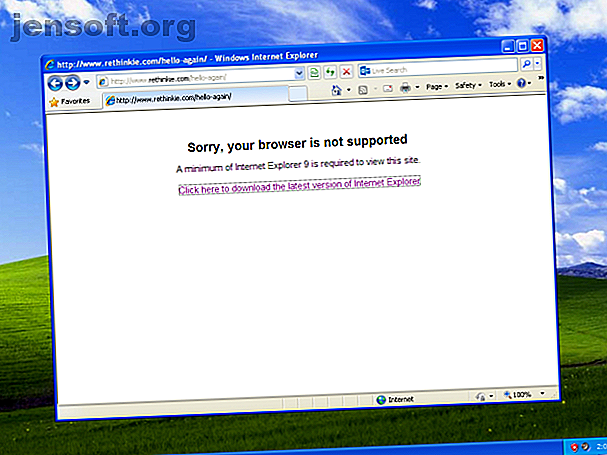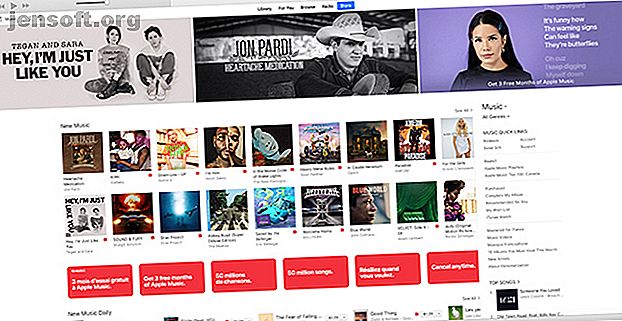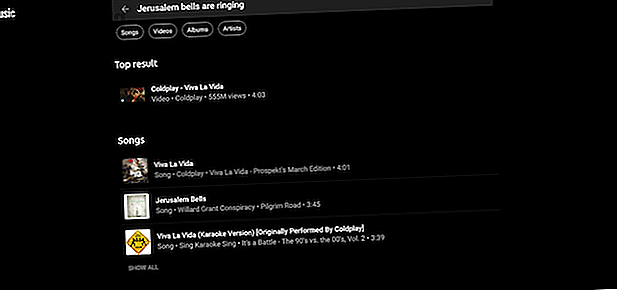
8 trucs et astuces YouTube pour la musique que vous devriez vraiment utiliser
YouTube Music regorge de fonctionnalités qui l'aident à affronter ses concurrents. Vous pouvez exploiter la vaste bibliothèque de couvertures de YouTube, regarder des vidéos et écouter des listes de lecture personnalisées.
Souhaitez-vous découvrir plus de 70 astuces et conseils utiles sur YouTube? Téléchargez notre aide-mémoire GRATUIT sur YouTube dès maintenant!Cependant, sous la surface, il existe d’autres fonctionnalités utiles que vous ne pouvez peut-être pas utiliser. Voici quelques conseils et astuces YouTube sur la musique que vous devriez vraiment utiliser.
1. Utilisez Paroles pour rechercher des chansons
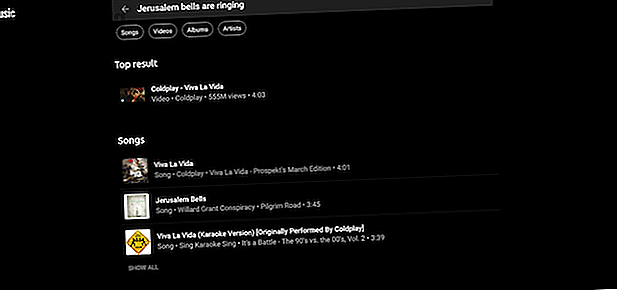
Chaque service de diffusion de musique propose une option de recherche vous permettant de rechercher spécifiquement une piste. Mais il y a des moments où vous ne vous souvenez plus du titre. Vous l'avez peut-être entendu dans un pub et vous ne pouvez rappeler que quelques paroles. Heureusement, YouTube Music vous a couvert, car il amène la fonction de recherche standard au niveau supérieur.
Sur YouTube Music, vous pouvez saisir les paroles dont vous vous souvenez et il y a de fortes chances que la chanson que vous recherchez figure dans les résultats. Ainsi, par exemple, si vous recherchez «Les cloches de Jérusalem sonnent», YouTube Music ira immédiatement chercher Viva La Vida de Coldplay. La fonctionnalité fonctionne aussi bien sur les applications mobiles que sur les applications Web.
2. Activer le mixage hors ligne pour les téléchargements automatiques
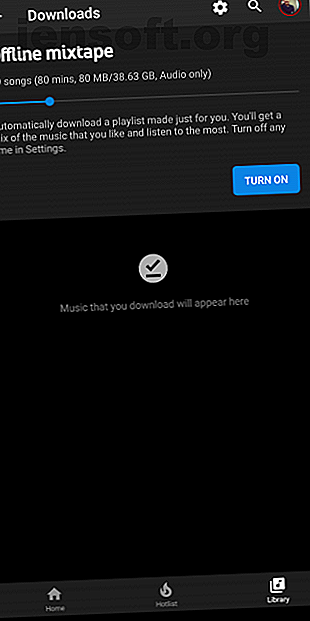
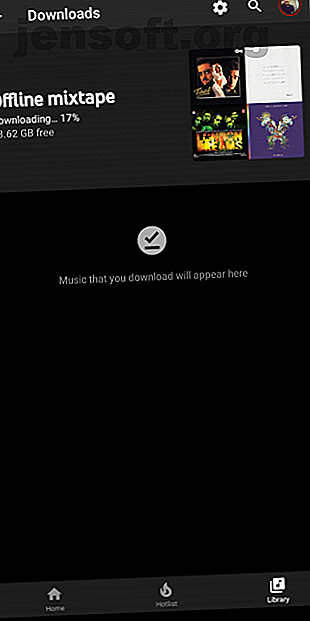
Personne n'aime être coincé sans sa musique dans des endroits où il n'y a pas de connectivité. Sur les vols, par exemple. Oublier de télécharger votre bibliothèque pour une utilisation hors connexion est quelque chose qui peut arriver aux meilleurs d'entre nous. YouTube Music a une solution pour cela.
Il est livré avec une fonctionnalité appelée Offline Mixtape qui peut automatiquement décharger une poignée de pistes en fonction de votre historique d'écoute. Vous pouvez le configurer pour télécharger entre 1 et 100 chansons qui pourraient vous intéresser.
L'option Activer Offline Mixtape est disponible sous Bibliothèque > Téléchargements sur les applications Android et iOS du service. Là, vous pouvez l'activer et utiliser le curseur pour définir le nombre de chansons qu'il doit télécharger par lui-même.
3. Personnalisez le raccourci “Double-cliquer pour rechercher”
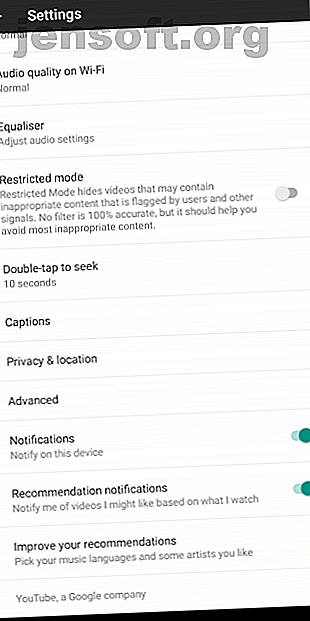
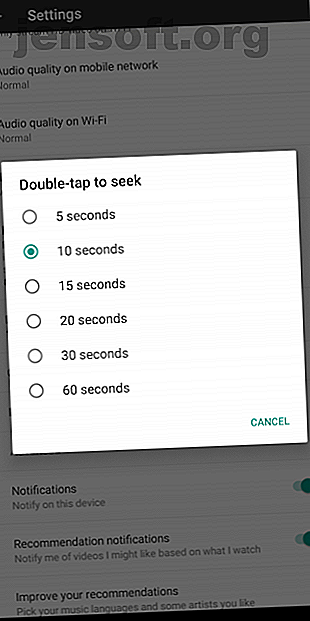
Sur l'écran Lecture en cours de l' application YouTube Musique, vous pouvez appuyer deux fois sur l'une des faces de la pochette de l'album pour sauter ou revenir en arrière rapidement. Par défaut, il est configuré pour sauter de 10 secondes. Vous pouvez cependant personnaliser cela à votre guise.
Pour ce faire, allez dans l'onglet Bibliothèque et cliquez sur votre avatar présent dans le coin supérieur droit. Maintenant, allez dans les paramètres et vous trouverez l'option Double-Tap to Seek . Vous pouvez le modifier pour un maximum de 60 secondes et un minimum de cinq secondes.
4. Mettez en pause votre historique de recherche et votre historique de lecture
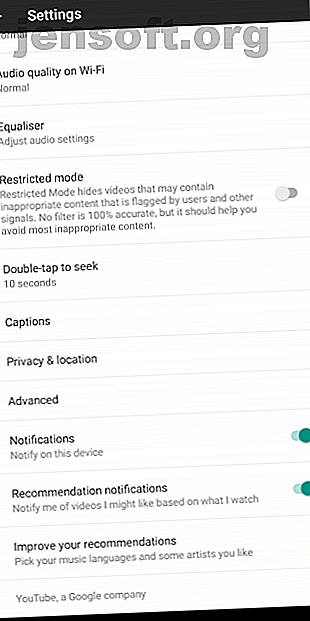
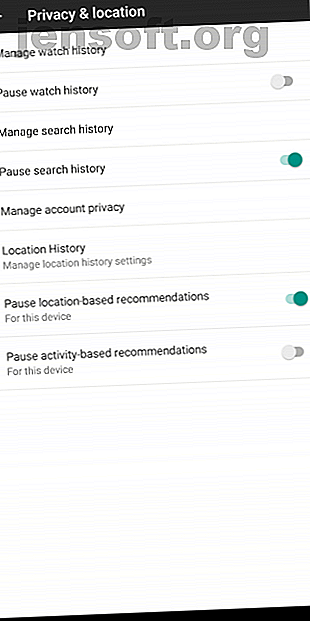
Pour que les recommandations intelligentes fonctionnent avec précision, YouTube Music doit suivre ce que vous écoutez et recherchez. Mais si vous n'êtes pas à l'aise avec cela, Google a mis en place des options de sécurité pour vous désabonner.
Pour les désactiver sur votre téléphone, allez dans Paramètres . Faites défiler la liste jusqu'à ce que vous trouviez le menu Confidentialité et localisation, puis désactivez les suivis.
Notez que Google suit votre activité sur YouTube et YouTube Music. Désactiver l'option d'historique de veille signifie donc également que vous n'aurez pas non plus accès à votre historique YouTube. Vous pouvez également désactiver les recommandations basées sur la localisation et l'activité.
Sur l'application Web, le processus est en grande partie identique. Commencez par cliquer sur la photo de votre profil située dans le coin supérieur droit et entrez Paramètres . Vous trouverez le même éventail d'options dans Confidentialité .
Souhaitez-vous effectuer une analyse approfondie de la quantité de données que vous transmettez à Google? Voici comment Google peut vous suivre 8 manières dont Google peut vous suivre et comment l'arrêter ou l'afficher 8 façons dont Google peut vous suivre et comment l'arrêter ou l'afficher Préoccupé par le fait que Google en sait trop sur vous? Voici quelles sont les données collectées à votre sujet et si vous pouvez commencer à les supprimer. Lire la suite et comment l'arrêter.
5. Démarrer une station de radio à partir d’une piste individuelle
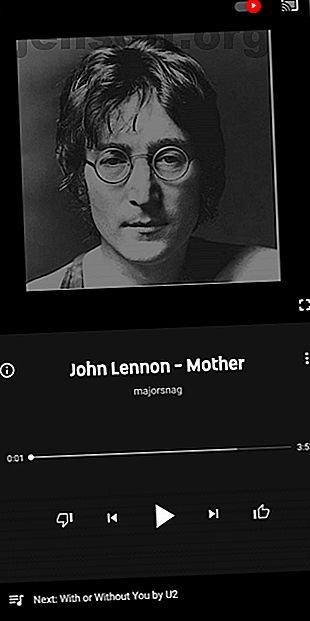
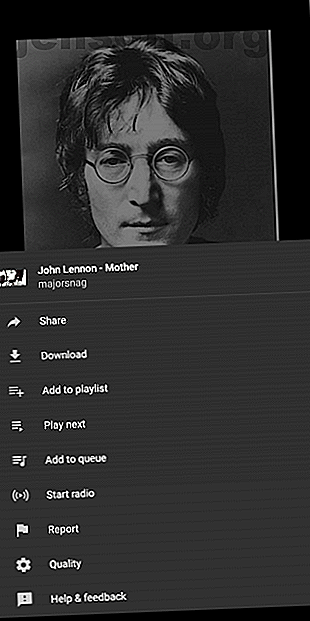
Les stations de radio et les listes de lecture sélectionnées par YouTube Music ne sont pas accordées à des utilisateurs individuels. Donc, en les écoutant, vous risquez de sauter beaucoup de chansons. Une meilleure alternative consiste à démarrer une station de radio personnalisée à partir d'une chanson que vous aimez.
YouTube Music vous permet de créer des stations de radio personnalisées à partir de n'importe quelle piste. Le service prédit la file d'attente en fonction des albums que vous avez écoutés et votés dans le passé. Pour essayer ceci, appuyez sur le menu à trois points disponible à côté d'une chanson ou d'un album et appuyez sur Démarrer la radio .
6. Utiliser les listes de lecture de musique YouTube comme alarmes
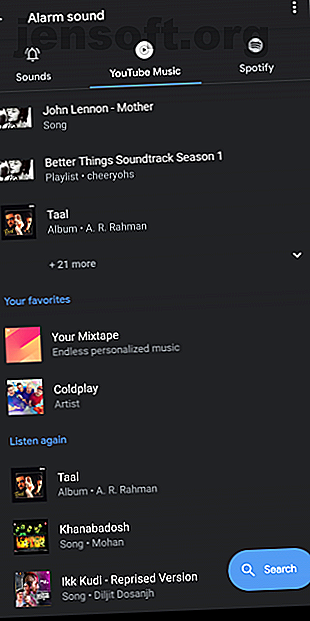
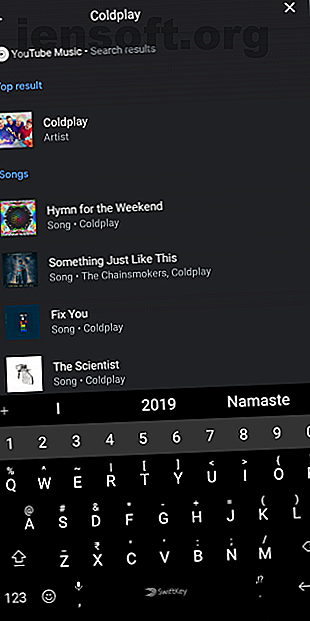
Êtes-vous fatigué de vous réveiller avec les mêmes airs discordants? Ensuite, vous devriez envisager de définir une liste de lecture YouTube Music comme une alarme spécialement conçue pour vous sortir du sommeil.
Oui, vous pouvez associer YouTube Music à l'application Horloge. Cependant, cela est limité à Android et à la propre application Clock de Google. Si votre téléphone n'est pas préchargé avec Google Clock, téléchargez-le à partir du Play Store.
Une fois installé, lancez l'application et créez ou modifiez une alarme. Appuyez sur le champ de sonnerie et l'application affichera deux nouveaux onglets. L'un d'eux sera intitulé YouTube Music.
Sous YouTube Music, vous aurez toutes les pistes et listes de lecture que vous avez récemment jouées. Si vous ne trouvez pas celui que vous recherchez, vous pouvez également effectuer une recherche en appuyant sur le bouton bleu flottant . Sélectionnez l'élément et revenez à l'écran précédent pour enregistrer.
Vous pouvez également définir une liste de lecture Spotify comme alarme sur Android. Comment définir une liste de lecture Spotify comme alarme sur Android. Comment définir une liste de lecture Spotify comme alarme sur Android. Si vous disposez d'un appareil Android, vous pouvez désormais activer une liste de lecture de. vos chansons préférées servies par Spotify. Lire la suite .
7. Parents, activez le mode restreint
Si vous êtes un parent avec un abonnement familial partagé, vous craignez probablement que vos enfants ne découvrent un contenu explicite. Heureusement, YouTube a créé un mode restreint pour les vidéos et vous pouvez également utiliser le même système sur sa plate-forme de diffusion de musique en streaming. Le mode restreint peut être activé à partir des paramètres .
8. Choisissez un nouvel ensemble d'artistes préférés
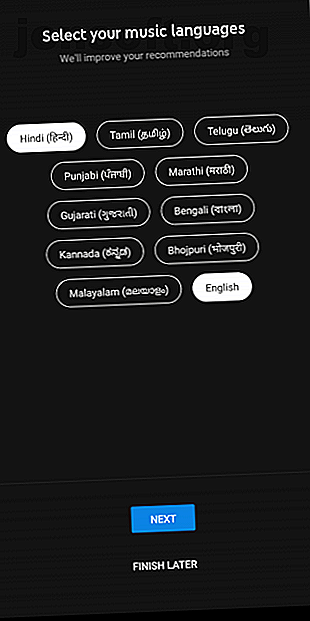

Lorsque vous vous inscrivez sur YouTube Music, il vous est demandé de choisir vos artistes préférés pour l'aider à recommander de la nouvelle musique. Mais si vous avez l’impression d’être un peu à l’aise ou que vos goûts ont changé, vous pouvez reprendre ce processus. Au bas de la page Paramètres, vous trouverez une option Améliorer les recommandations .
Pourquoi devriez-vous passer à YouTube Premium?
YouTube Music est un service de musique en streaming fantastique. Et en utilisant ces conseils et astuces YouTube Music, vous devriez être en mesure de tirer le meilleur parti de votre abonnement. Mais pour une valeur encore supérieure, vous devriez envisager de passer à YouTube Premium.
Voici un guide étape par étape expliquant comment passer de la musique YouTube à YouTube Premium Comment passer de la musique YouTube à YouTube Premium (et pourquoi vous devriez) Comment passer de la musique YouTube à YouTube Premium (et pourquoi vous devriez) Google Play Musique, YouTube Musique, YouTube Rouge, YouTube Premium ... tout cela peut être assez déroutant. Cet article le clarifie pour vous. En savoir plus, qui comprend également un aperçu des nombreux avantages de YouTube Premium.
En savoir plus sur: Google, la musique en streaming, YouTube, la musique YouTube.